现在正值微软推送和Win10用户主动升级Win10 1709秋季创意者更新版火热的时候,可总有人会遇到兜头一盆凉水:Windows10升级失败!Windows更新失败!这其中包括各种各样的错误代码提示,艾薇百科在此做一下汇总,以后再遇到升级Win10新版本时遇到问题也可以参考解决。
艾薇百科准备按升级方式来分类。
升级方式一:使用“Media Creation Tool、微软Windows10易升”升级
艾薇百科首先表明原则:
如果你并不急于第一时间体验Win10新版本,那么就静等微软推送是最稳妥的选择。因为微软之所以没有第一批次向你推送Win10新版本,其中一个原因就是因为你的电脑的硬件配置并不能完美运行新版Windows10,有待于驱动程序更新之后再你推送更合适。如果你急于升级新系统,可能会使用“Media Creation Tool(Windows10安装程序) 、微软Windows10易升”等工具强行第一时间升级,这就有可能会遇到问题。
问题一:Media Creation Tool遇到DynamicUpdate错误
解决方法:进入路径 C:\$Windows.~WS\Sources\Windows\sources,手动运行Setupprep.exe尝试再次升级。
问题二:Media Creation Tool一直显示“正在检查更新”
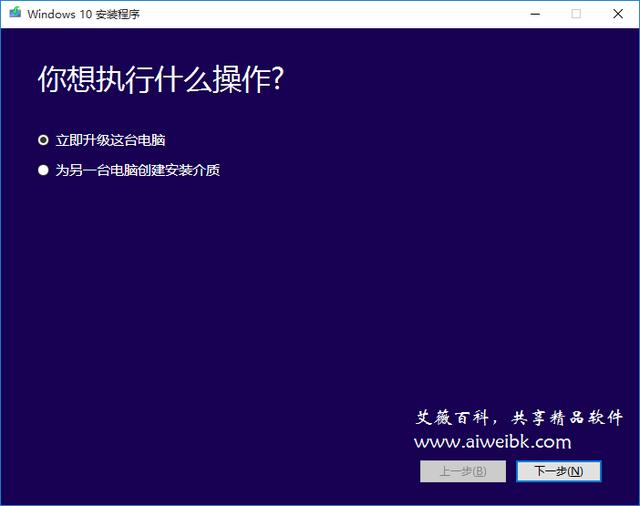
既然检查更新出问题,那我们就不让它检查更新,待Media Creation Tool下载完Windows10后拔掉网线断开网络,它就会跳过检查更新直接安装Win10系统。
问题三:提示“此更新不适用于您的计算机”
原因:未安装必要的更新。通常微软在推送大的Win10版本更新之前会先推送一个必要的支持更新,如果你没有安装该更新,就会出现“此更新不适用于您的计算机”的提示。
解决方法:进入“设置 - 更新和安全 - Windows更新”,检查下载安装必要的更新。
升级方式二:通过“Windows更新”自动更新
该方式是微软官方和艾薇百科最推荐的方式,但毕竟全世界的电脑、网络过于复杂,出问题在所难免。下面汇总一下:
问题一:错误代码0x800F0922
原因 1 :无法连接微软Windows更新服务器。
解决方法:排查网络连接。如网络连接正常,看解决方法二。
原因 2 :系统保留分区剩余空间不足。
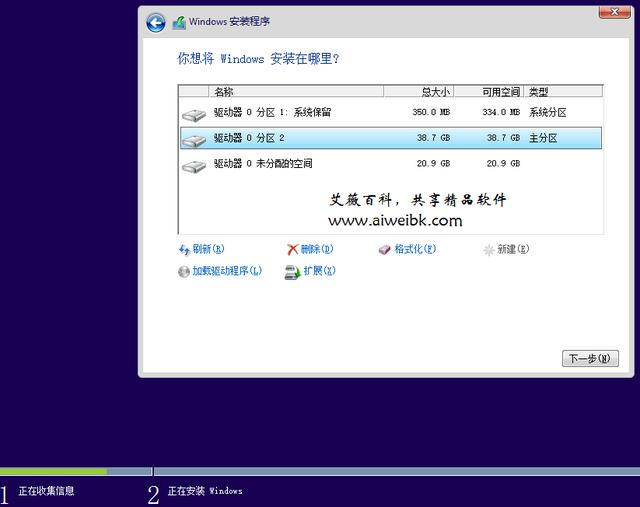
解决方法:为系统保留分区扩容,操作方法和工具参照Win10分区教程相关内容。
问题二:无法安装Windows更新,错误代码0x80245006等
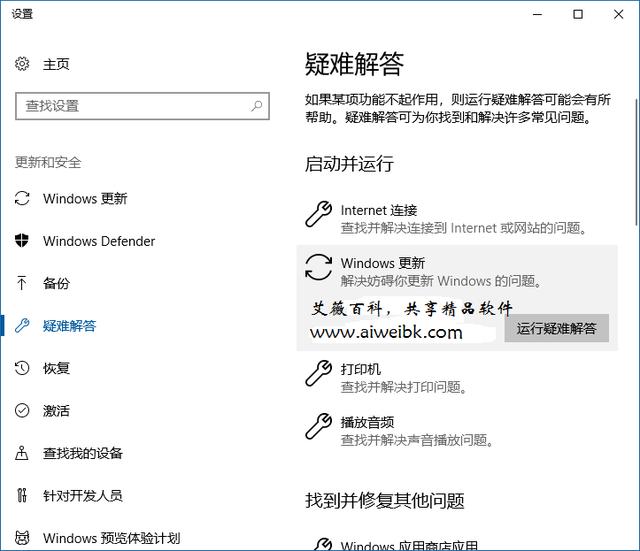
解决方法:这是由于Windows Update组件相关文件缺失或损坏造成的,可运行Windows更新疑难解答工具自动检测修复问题。
问题三:无法下载Windows更新,错误代码0x80190001等。
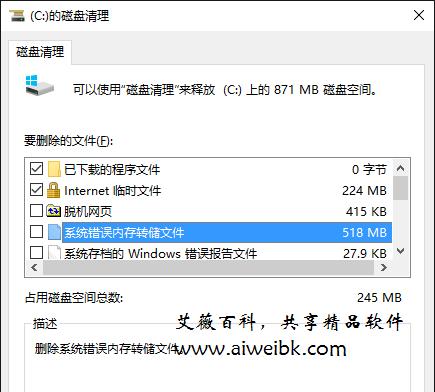
解决方法:运行磁盘清理工具清理C盘(系统盘),点击“清理系统文件”,扫描后选择“Windows更新清理”或“以前的Windows安装”等文件删除。
清理系统盘后重新通过“Windows更新”检查、下载更新。
问题四:存储空间不足,错误代码0x80070070等。
原因:如果系统盘存储空间不足就会导致Windows更新安装失败,会提示以下错误代码:
0x80070070-0x50011
0x80070070-0x50012
0x80070070-0x60000
0x80070070
0x80070008
解决方法:运行磁盘清理工具清理C盘(系统盘),但注意清理系统文件时不要清理“临时Windows安装文件”。然后重新进入“设置 - 更新和安全 - Windows更新”检查下载安装Windows更新。
问题五:Windows更新安装失败,错误代码0x80073712。
解决方法:这是由于“临时Windows安装文件”缺失或损坏造成的,运行磁盘清理工具清理C盘(系统盘)系统文件中的“临时Windows安装文件”。然后重新进入“设置 - 更新和安全 - Windows更新”检查下载安装Windows更新。
问题六:Windows更新失败,错误代码0x800F0923。
原因:某些应用程序(杀毒软件等)或者驱动程序(显卡驱动等)阻止更新造成的。
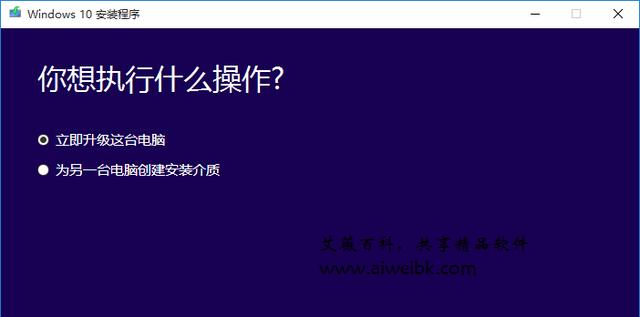
解决方法:运行Media Creation Tool升级系统,该工具会检测到导致Windows更新安装失败的应用程序或驱动程序。
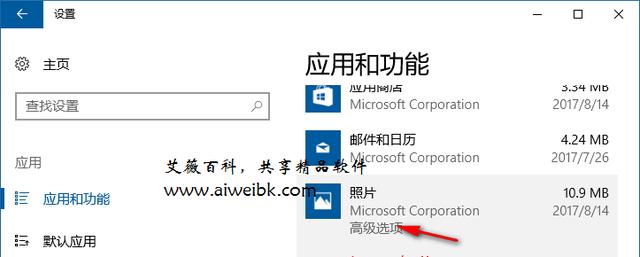
然后进入“设置 - 应用 - 应用和功能”卸载相关的应用程序,或打开“设备管理器”卸载相关的驱动程序。等Windows更新完成后再重新安装相关应用程序或驱动程序。
问题七:Windows更新失败,错误代码0xC1900101。
可能出现的详细错误代码如下:
0xC1900101-0x20004
0xC1900101-0x2000c
0xC1900101-0x20017
0xC1900101-0x30018
0xC1900101-0x3000D
0xC1900101-0x4000D
0xC1900101-0x40017
原因 1 :连接了有问题的设备
解决方法:有可能是打印机、扫描仪、U盘/移动硬盘、蓝牙设备等周边设备引起,建议Windows更新前断开与这些设备的连接。然后打开“设备管理器” ,看有没有设备带黄色叹号。如果有,更新该设备的驱动程序;如果问题依旧,卸载该设备,待Windows更新完成后再重新安装。
原因 2 :存储空间不足也可能会提示0xC1900101错误
解决方法:运行磁盘清理工具,不再赘述。
原因 3 :系统文件缺失或损坏
解决方法:运行“sfc /scannow”命令扫描修复系统文件。
如果以上方法均未解决0xC1900101错误问题,可尝试使用“Media Creation Tool”创建U盘安装介质或下载ISO镜像进行全新安装。
问题八:Windows更新失败,错误代码0xC1900200-0x20008或0xC1900202-0x20008
解决方法:这是由于你的电脑配置低于Win10最低硬件配置要求,需要升级电脑配置。
问题九:Windows更新失败,错误代码0xC1900208-0x4000C。
解决方法:杀毒软件或某些老旧的应用程序可导致该问题,请卸载这些软件后重新尝试Windows更新。
问题十: “配置Windows更新失败,正在还原更改”或“我们无法完成更新安装,正在撤销更改”
解决方法:静待系统还原更改或撤销更改完成,然后重新进入“设置 - 更新和安全 - Windows更新”检查下载安装更新。如果问题依旧,可使用“Media Creation Tool”创建U盘安装介质或下载ISO镜像进行全新安装。
另外,你也可以参见艾薇百科之前分享的解决类似问题的两篇文章:
《Win10开机总是提示“配置Windows更新失败,正在还原更改” 》
问题十一:始终未收到Windows更新推送
如果周边同配置的电脑都早已获取了新版本Windows10的更新推送,你的却依然未收到更新推送。请检查你是否把网络连接设置成了“按流量计费的连接”,或者进入“设置 - 更新和安全 - Windows更新 - 高级选项”查看是否开启了“暂停更新”。
再或者检查一下你之前是否禁用了Win10自动更新,现在只需开启它即可。





















 857
857











 被折叠的 条评论
为什么被折叠?
被折叠的 条评论
为什么被折叠?








